Kaip atkurti programinės įrangos produktų raktus iš bet kokio kompiuterio, net ir sugadinto
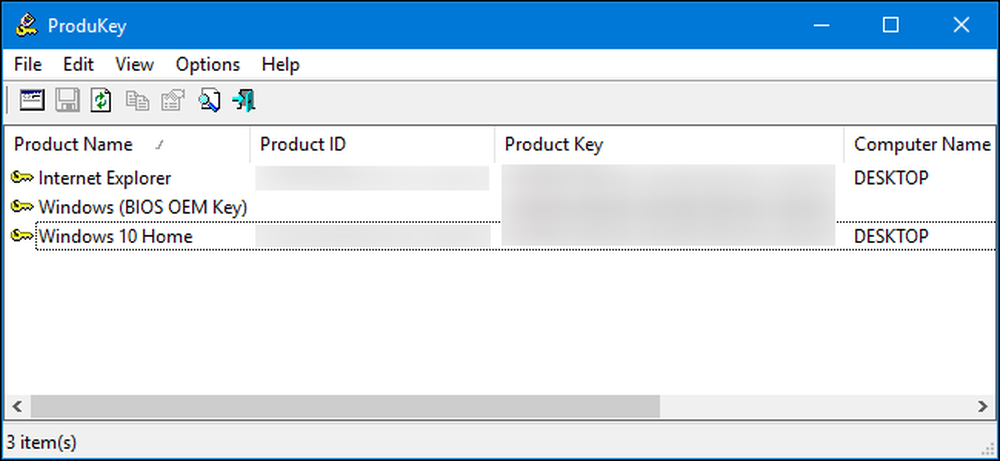
Šių dienų gaminių raktai tampa vis mažiau paplitę, tačiau, jei kompiuteryje yra programinės įrangos ir nerandate savo produkto rakto, ši paprasta programa gali padėti jums ją išgauti.
„NirSoft“ „ProduKey“ leidžia peržiūrėti „Windows“, „Microsoft Office“ ir daugelio kitų programinės įrangos programų raktus. Jis gali rodyti klavišus iš dabartinio kompiuterio, arba galite jį naudoti norint peržiūrėti sugadinto kompiuterio standžiajame diske saugomus raktus.
Kaip atkurti raktus iš darbo kompiuterio
Atsisiųskite „ProduKey“ archyvą iš šio puslapio ir paleiskite failą „ProduKey.exe“.
Pamatysite „Windows“ diegimo produkto raktą ir kitas sistemoje įdiegtas programas, įskaitant „Microsoft Office“, „Visual Studio“, „MIcrosoft Exchange Server“, „Microsoft SQL Server“ ir kai kuriuos „Adobe“ ir „Autodesk“ produktus..
Jei jūsų kompiuteryje yra „Windows 10“ arba „8“ raktas, įdėtas į jos UEFI programinę įrangą, jis bus rodomas kaip „Windows“ („BIOS OEM Key“). Šis raktas yra saugomas jūsų kompiuterio pagrindinėje plokštėje, o „Windows“ automatiškai ją naudos, kai įdiegsite „Windows“ kompiuteryje. Jums nereikia kurti atsarginių kopijų arba įrašyti.
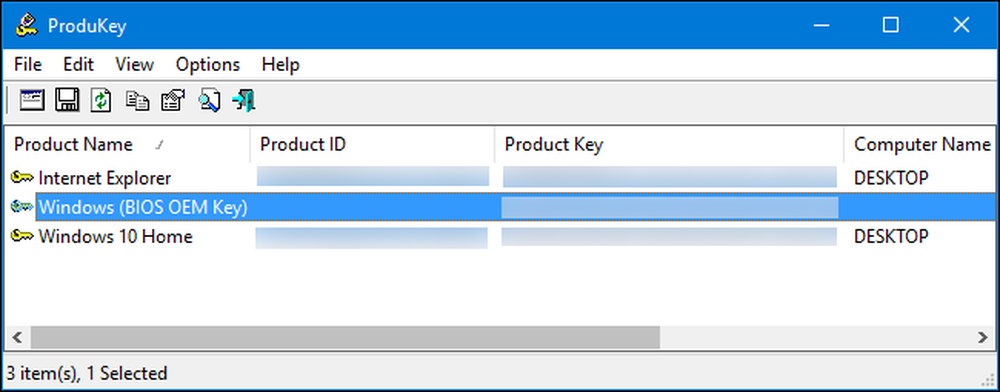
Užsirašykite visus produkto raktus, kuriuos norite išsaugoti, ir saugokite juos saugioje vietoje. Tai taip paprasta!
Kaip atkurti atskirus kietojo disko raktus
Jei turite kompiuterį, kuris nepaleidžia, galite atkurti savo raktus tol, kol standusis diskas dar veikia. Jums reikia tik pašalinti diską, prijungti jį prie funkcinio kompiuterio ir pažymėti „ProduKey“.
Jei norite tai padaryti, turite išjungti kompiuterį, atidaryti jį ir pašalinti vidinį diską. Kai kuriuose kompiuteriuose tai bus lengviau nei kiti, pavyzdžiui, daugelis nešiojamųjų kompiuterių nėra suprojektuoti taip, kad juos būtų galima lengvai atidaryti, o staliniai kompiuteriai paprastai yra.
Tada galite įdėti diską į vidinį diskų įrenginio skyrių darbiniame kompiuteryje arba naudoti SATA standžiojo disko prijungimo stotį, kaip nurodyta toliau.

Nepriklausomai nuo pasirinktos parinkties, kai diskas yra prijungtas ir rodomas „Windows“, eikite į priekį ir paleiskite „ProduKey“, kaip ir veikiančiame kompiuteryje, aprašytame ankstesniame skyriuje. Norėdami pasirinkti antrinį diską, spustelėkite File> Select Source.

Lange „Pasirinkti šaltinį“ pasirinkite „Įkelti produkto raktus iš išorinio„ Windows “katalogo“ ir nukreipkite jį į „Windows“ katalogą ant kito kompiuterio. Pavyzdžiui, jei kito kompiuterio diskas yra D :, jums reikės nukreipti į D: Windows.
Tada „ProduKey“ parodys raktus iš kito kompiuterio įrenginio, o ne dabartiniame kompiuteryje naudojamus raktus.
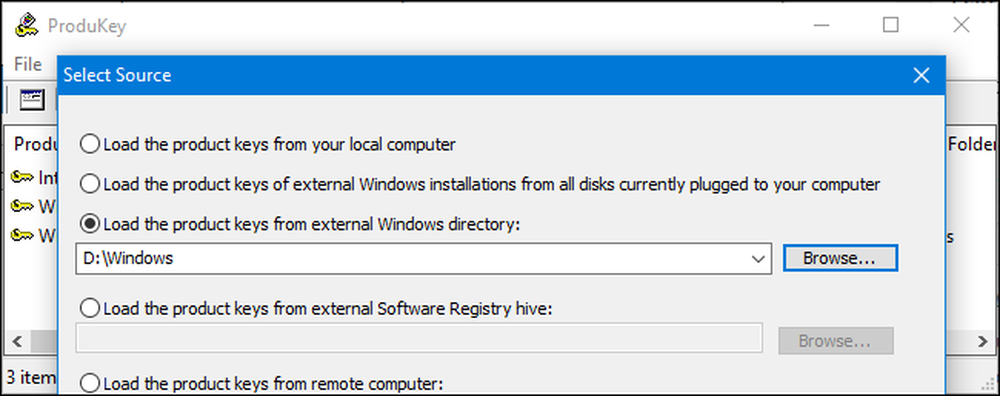
Kaip atkurti raktus be pirmojo kompiuterio disko pašalinimo
Galiausiai, jei negalite arba tiesiog nenorite fiziškai pašalinti disko iš pirmojo kompiuterio, galite naudoti „Linux Live“ USB diską, kad nukopijuotumėte failus iš šio disko ir tada juos ištirtumėte „ProduKey“ kitame kompiuteris. Apskritai, manome, kad lengviau tiesiog pašalinti diską, tačiau tai veiks kaip alternatyva.
Norėdami tai padaryti, pirmiausia turite sukurti sau gyvą „Linux“ diską. Pavyzdžiui, galite sukurti „Ubuntu“ diską. Norėdami tai padaryti, turėsite atsisiųsti „Ubuntu ISO“ ir atsisiųsti „Rufus“ įrankį „Windows“.
Įspėjimas: USB diskas, kurį paversite gyvu „Linux“ disku, bus ištrintas. Pirmiausia įrašykite svarbius failus.
Kai turite abu, prijunkite USB diską ir paleiskite „Rufus“. Pasirinkite USB diską, pasirinkite FAT32 failų sistemą ir pažymėkite laukelį „Sukurti įkrovos diską“. Spustelėkite mygtuką dešinėje nuo jo ir pasirinkite atsisiųstą „Ubuntu“ ISO vaizdą.
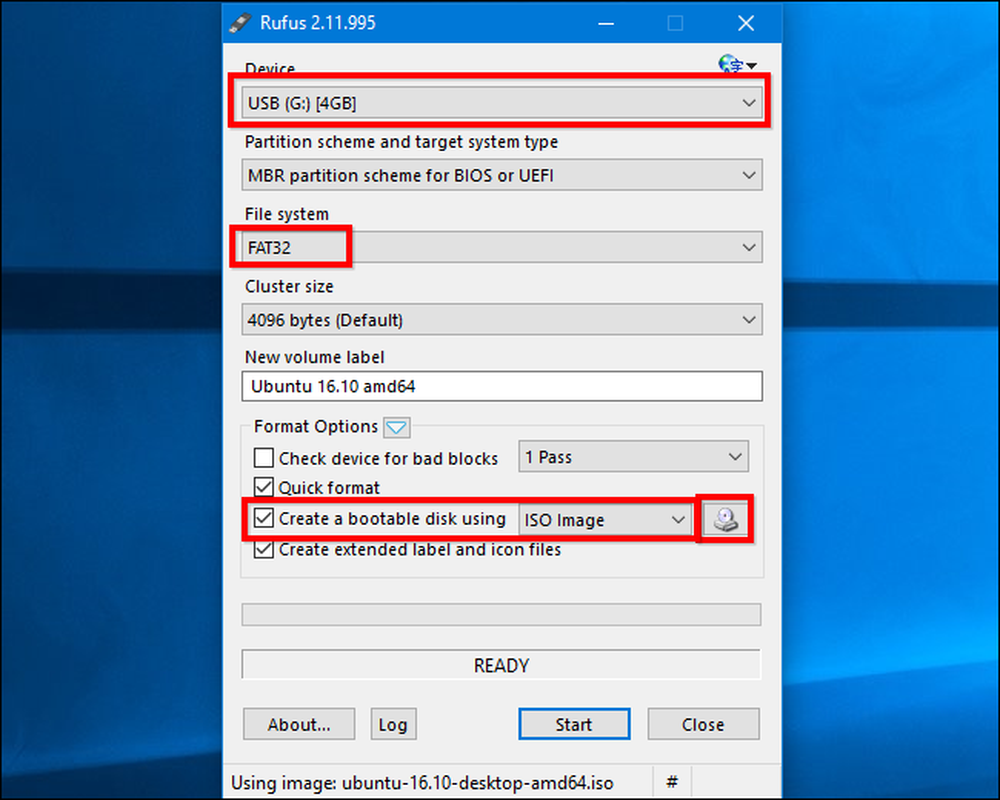
Spustelėkite „Pradėti“ ir sutikite atsisiųsti „Syslinux“ programinę įrangą. Pasirinkite „Rašyti ISO vaizdo režimu (rekomenduojama)“ ir sutikite ištrinti duomenis diske, kai klausiate.
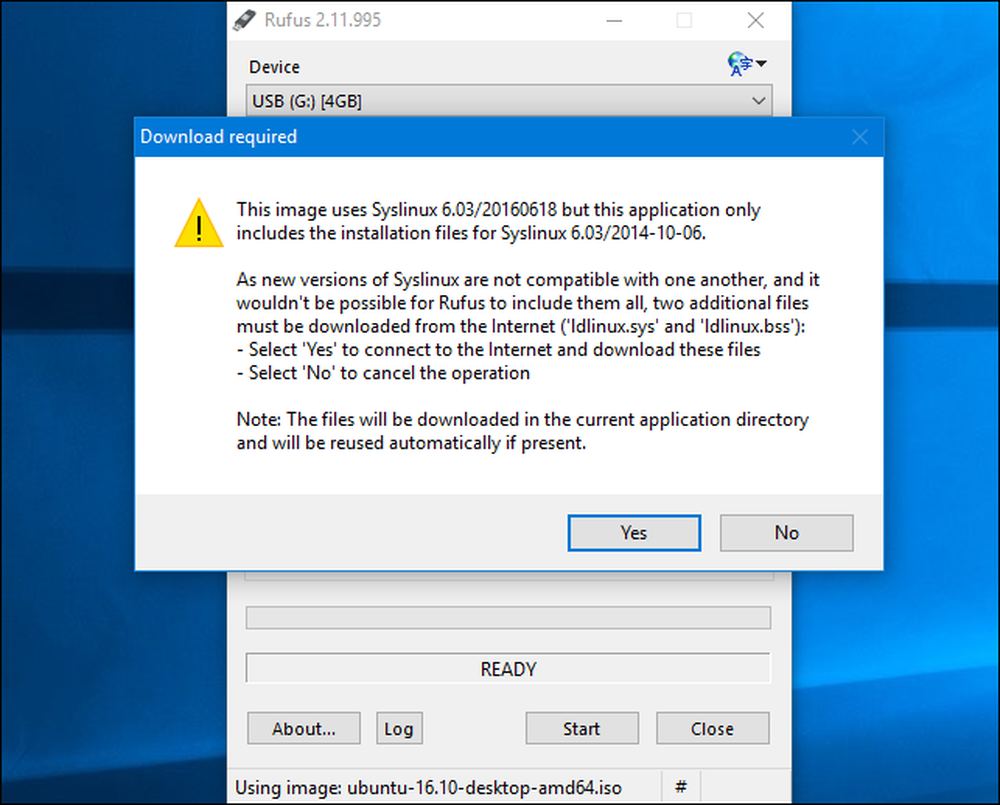
Sukūrus diską, galite prijungti USB diską prie sugadinto kompiuterio ir paleisti iš jo. Jums gali tekti įdėti diską, paleisti jį ir kompiuteris bus paleistas iš USB įrenginio. Arba jums gali tekti patobulinti įkrovos tvarką arba naudoti įkrovos parinkčių meniu.
Kai „Ubuntu“ paleidžiamas, atidarykite failų tvarkyklės langą spustelėdami skydelio piktogramą. Suraskite „Windows“ diską ir pereikite prie C: „Windows“ sistema32 . Dešiniuoju pelės mygtuku spustelėkite aplanką „config“ ir pasirinkite „Copy“. Prie kompiuterio prijunkite kitą išorinį USB diską ir nukopijuokite jį į aplanką.
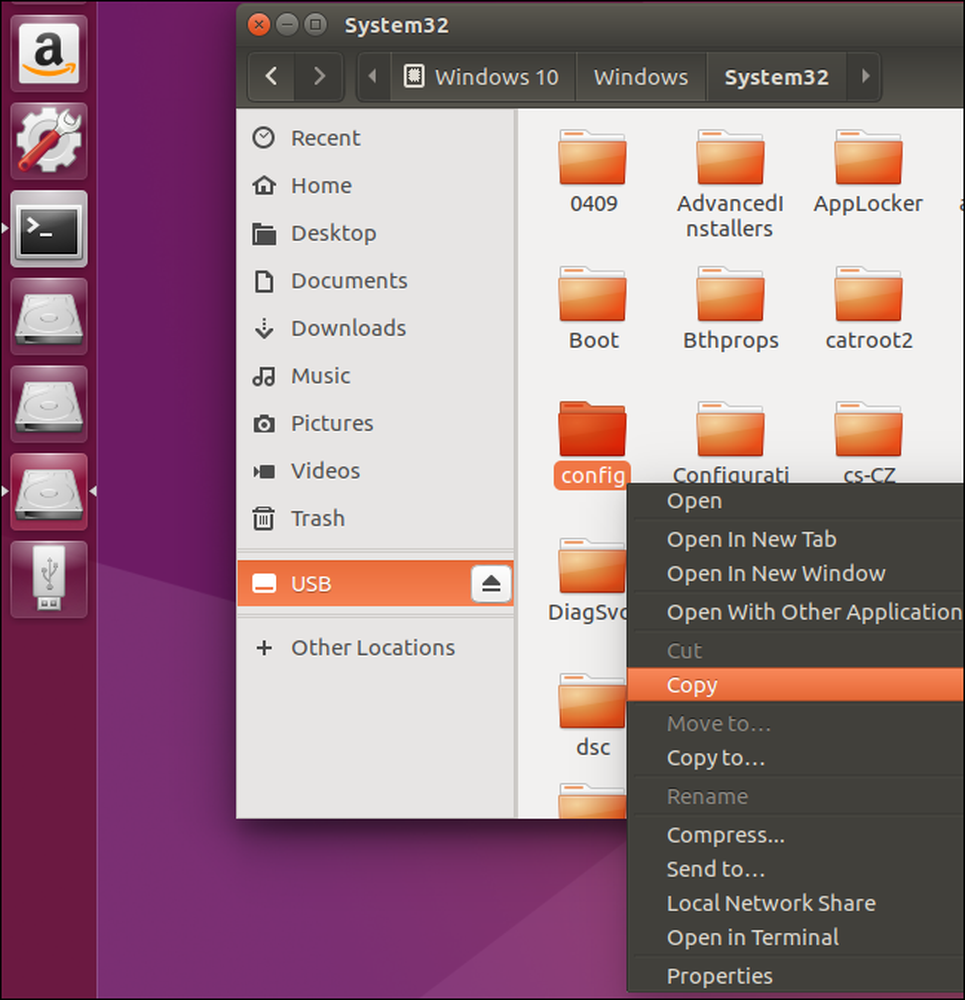
Paimkite diską, kuriame yra „config“ aplankas, į kitą kompiuterį, kuriame veikia „Windows“.
Jums reikės iš naujo sukurti katalogo struktūrą. Sukurkite „Windows“ aplanką ir tada sukurkite „system32“ aplanką. Nukopijuokite aplanką „config“ į aplanką system32.
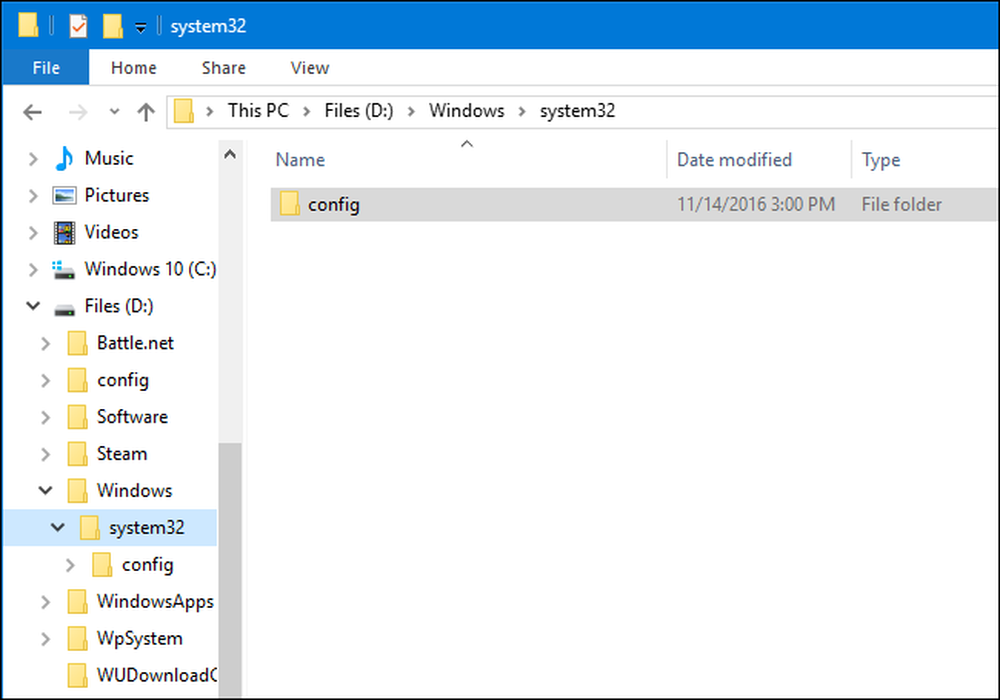
Paleiskite „ProduKey“, spustelėkite Failas> Pasirinkti šaltinį ir pasirinkite ką tik sukurtą „Windows“ aplanką. Negalite tiesiog nukreipti į konfigūracijos aplanką tiesiai.
Tada „ProduKey“ parodys produkto raktus iš konfigūracijos aplanko, kurį nukopijote.
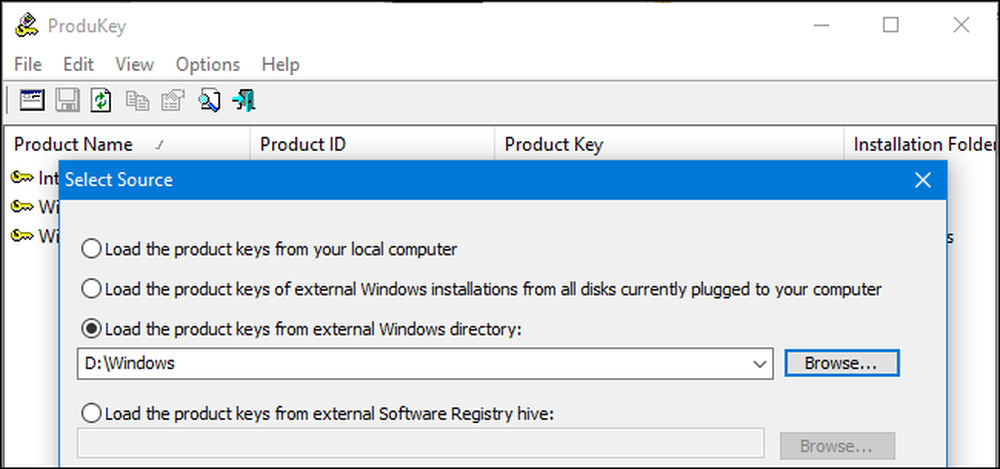
Vaizdo kreditas: Phillip Stewart




